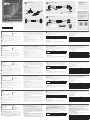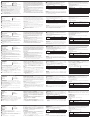Package Contents
1 CS62KM 2-Port USB Boundless
Cable KM Switch
1 Remote Port Selector
1 User Instructions
Support and Documentation Notice
All information, documentation, fi rmware,
software utilities, and specifi cations
contained in this package are subject to
change without prior notifi cation by the
manufacturer.
To reduce the environmental impact of
our products, ATEN documentation and
software can be found online at
http://www.aten.com/download/
Technical Support
www.aten.com/support
Scan for more information
ATEN Website User Manual
A
Hardware Review
1Port Selection Button
2Port 1 LED
3Port 2 LED
4Keyboard Cable
B
Hardware Installation
To install the switch, refer to the installation diagram and perform the following steps:
1 Plug your keyboard into the connector at the end of the Keyboard Cable, and plug
your mouse into the connector at the end of the Mouse Cable.
2 Plug the PC 1 USB Cable into the USB port on your fi rst computer, and plug the PC 2
USB Cable into the USB port on your second computer.
3 (Optional) If you choose to use the remote port selector, plug its cable into the Remote
Port Selector Jack, located on the side of the unit.
Note: The switch can be operated with hotkeys alone, so connecting the remote port
selector is optional.
4 Power on the computers.
Note: By default the switch links to the fi rst computer that the PC 1 USB Cable is
connected to.
5Mouse Cable
6PC 1 USB Cable
7PC 2 USB Cable
8Remote Port Selector Jack
Boundless Switching Confi guration and Setup
After setting up the hardware you must confi gure the screen size and monitor layout to
allow Boundless Switching to work. Before using Boundless Switching, please turn off
mouse acceleration in the operating system. Boundless Switching allows you to move
the mouse cursor across the screen of one monitor and onto another to switch the KM
operations from one computer to the next. Boundless Switching works by moving the
mouse cursor off the screen up, down, right, or left – thereby switching ports when the
cursor is moved from one screen to the next.
Screen Size
Set the screen size of each monitor so that the CS62KM knows when the mouse cursor
moves from one computer’s screen to the next.
1. Use the button on the Remote Port Selector to select the port you want to set up.
2. Invoke the hotkey mode by pressing [Num Lock] + [-].
3. Press the [L] key.
4. In the upper left corner of the display, click the left mouse button and hold it down
while you move the cursor to the bottom right corner of the display, and then release.
5. Repeat this procedure for the second monitor connected to the computer managed by the
CS62KM.
Note: If the screen resolution changes, make sure to repeat the above confi guration
procedure (step 1 to 4) to reset the screen size.
C
Monitor Layout
Set the physical layout of the monitors so that the CS62KM knows which computer to
switch to when the mouse cursor moves off the screen up, down, right, or left. To set the
layout, do the following:
1. Invoke hotkey mode by pressing [Num Lock] + [-].
2. Enter the monitor layout parameters using the following hotkeys (refer to the drawings
shown above):
Parameter Row Monitor
PA 1, 2
B 1, 2
Formula: Parameter + Row A + Monitor(s) or Parameter + Row A + Monitor + Row B +
Monitor.
Note: By entering the monitor layout parameters, you can move the mouse cursor across
any border (up, down, right, or left) to switch computers.
Operation
Apart from Boundless Switching, there are three more convenient methods to switch
between the computers: Manual – by pressing the button on the Remote Port Selector;
Mouse – by clicking the scroll wheel of the mouse; and Hotkey – by entering combinations
on the keyboard.
www.aten.com
© Copyright 2021 ATEN® International Co., Ltd.
ATEN and the ATEN logo are registered trademarks of ATEN International Co., Ltd. All rights
reserved. All other trademarks are the property of their respective owners.
Part No. PAPE-1223-S90G Released: 03/2021
2-Port USB Boundless Cable KM Switch
Quick Start Guide
CS62KM
6
7
1
2
3
8
4
5
AHardware Review BHardware Installation
2
1
3
CMonitor Layout
By entering the monitor layout
parameters, you can move the
mouse cursor across any border
(up, down, right, or left) to
switch computers.
A1 A2
1 x 2 Monitor Layout
PA12 [Enter]
1
A1
B2
2 x 1 Monitor Layout
PA1B2 [Enter]
2
To prevent damage to your installation from power
surges or static electricity, it is important that all
connected devices are properly grounded.
CS62KM 2-Port USB Boundless Cable KM Switch
Commutateur KM Câble Boundless USB à 2 ports CS62KM www.aten.com
CS62KM 2-Port USB Boundless-Kabel KM Switch www.aten.com
Conmutador KM de cable sin límites USB de 2 puertos CS62KM www.aten.com
CS62KM - 2-портовый кабельный переключатель USB-клавиатуры и мыши с функцией Boundless Switching www.aten.com
Switch KM cavo USB Boundless a 2 porte CS62KM www.aten.com
Hotkey Setting Mode (HSM)
Hotkey Setting Mode is used to set functions on the switch. Invoke HSM and then press a key
in the table below. Follow the steps below to invoke HSM and perform a hotkey function.
1. Press and hold down the [Num Lock] key.
2. Press and release the [-] key.
3. Release the [Num Lock] key.
4. Press the hotkey to perform the desired function. Refer to the table below for the function.
HSM Summary Table
Key Function
[T] Toggles between the default ([Scroll Lock] [Scroll Lock]) and alternate
([Ctrl] [Ctrl]) Port Switching keys.
[X] [Enter] Enables / Disables the Port Switching hotkeys.
[M] Enables / Disables mouse emulation.
[W] Enables / Disables Mouse Port-Switching.
A
Aperçu du matériel
1Bouton de sélection de port
2LED du port 1
3LED du port 2
4Câble du clavier
B
Installation matérielle
Pour installer le commutateur, consultez le schéma d’installation et effectuez les étapes
suivantes :
1 Branchez votre clavier dans le connecteur à l’extrémité du Câble du clavier, puis
branchez votre souris dans le connecteur à l’extrémité du Câble de souris.
2 Branchez le Câble USB PC 1 dans le port USB de votre premier ordinateur, puis
branchez le Câble USB PC 2 dans le port USB de votre second ordinateur.
3 (Facultatif) Si vous choisissez d'utiliser le sélecteur de port distant, branchez son câble
dans la prise du Sélecteur de port distant, située sur le côté de l'appareil.
Remarque : Le commutateur peut fonctionner uniquement avec des raccourcis. Donc, la
connexion du sélecteur de port distant est facultative.
4 Allumez les ordinateurs.
Remarque : Par défaut, le commutateur se lie au premier ordinateur auquel le Câble USB
PC 1 est connecté.
5Câble de souris
6Câble USB PC 1
7Câble USB PC 2
8Prise du sélecteur de port distant
Confi guration et réglage de la commutation illimitée
Après avoir installé le matériel, vous devez confi gurer la taille de l'écran et la disposition
des moniteurs pour permettre à la commutation illimitée de fonctionner. Avant d’utiliser
la commutation illimitée, veuillez désactiver l’accélération de la souris dans le système
d'exploitation. La commutation illimitée vous permet de déplacer le curseur de la souris
à travers l’écran d’un moniteur jusqu'à un autre pour commuter le fonctionnement KM
d'un ordinateur au suivant. La commutation illimitée fonctionne en déplaçant le curseur
de la souris hors de l’écran vers le haut, le bas, la droite ou la gauche - la commutation se
fait ainsi en déplaçant le curseur d’un écran au suivant.
Taille de l'écran
Réglez la taille d'écran de chaque moniteur afi n que le CS62KM sache quand le curseur
de la souris se déplace d'un écran d'ordinateur au suivant.
1. Utilisez le bouton sur le Sélecteur de port distant pour sélectionner le port que vous
souhaitez confi gurer.
2. Appelez le mode raccourci clavier en appuyant sur [Verr Num] + [-].
3. Appuyez sur la touche [L].
4. Dans le coin supérieur gauche de l'affi chage, cliquez sur le bouton gauche de la souris
et maintenez-le enfoncé tout en déplaçant le curseur jusqu’au coin inférieur droit de
l'écran, puis relâchez-le.
5. Répétez cette procédure pour le second moniteur connecté à l’ordinateur géré par le
CS62KM.
Remarque : Si la résolution d'écran change, assurez-vous de répéter la procédure de
confi guration ci-dessus (étapes 1 à 4) pour réinitialiser la taille de l'écran.
C
Disposition des moniteurs
Réglez la disposition physique des moniteurs afi n que le CS62KM sache sur quel ordina-
teur commuter lorsque le curseur de la souris sort de l'écran vers la droite, la gauche, le
haut ou le bas. Pour défi nir la disposition, procédez comme suit :
1. Appelez le mode raccourci clavier en appuyant sur [Verr Num] + [-].
2. Entrez les paramètres de disposition des moniteurs à l’aide des touches de raccourcis
suivantes (reportez-vous aux schémas ci-dessus) :
Paramètre Rangée Moniteur
PA 1, 2
B 1, 2
Formule : Paramètre + Rangée A + Moniteur(s) ou Paramètre + Rangée A + Moniteur +
Rangée B + Moniteur.
Remarque : En entrant les paramètres de disposition des moniteurs, vous pouvez déplacer
le curseur de la souris à travers n'importe quelle bordure (haut, bas, droite,
ou gauche) pour commuter les ordinateurs.
Fonctionnement
Hormis la commutation illimitée, il existe trois méthodes pratiques pour basculer entre les or-
dinateurs : Manuelle – en appuyant sur le bouton du Sélecteur de port distant ; Souris – en
cliquant sur la molette de la souris ; et Raccourci – en entrant des combinaisons de clavier.
Mode de réglage des touches de raccourcis (HSM)
Mode de réglage des touches de raccourci est utilisé pour régler les fonctions du
commutateur. Appelez l’HSM, puis appuyez sur une touche du tableau ci-dessous. Suivez
les étapes ci-dessous pour invoquer HSM et exécuter une fonction de raccourci.
1. Enfoncez la touche [Verr num] et maintenez-la.
2. Appuyez et relâchez la touche [-].
3. Relâchez la touche [Verr num].
4. Appuyez le raccourci pour exécuter la fonction souhaitée. Consultez le tableau
ci-dessous pour la fonction.
Tableau récapitulatif HSM
Touche Fonction
[T] Bascule entre les touches de commutation de port par défaut [Arrêt
défi l] [Arrêt défi l]) et alternative ([Ctrl] [Ctrl]).
[X] [Entrée] Active/Désactive les raccourcis clavier pour le basculement du port.
[M] Active/Désactive l’émulation de la souris.
[W] Active/Désactive le basculement du port de la souris.
A
Hardwareübersicht
1Anschlussauswahltaste
2Port 1 LED
3Port 2 LED
4Tastaturkabel
B
Installation der Hardware
Um den Switch zu installieren, lesen Sie das Installationsschema und führen Sie die
folgenden Schritte aus:
1 Stecken Sie Ihre Tastatur in den Anschluss am Ende des Tastaturkabels und Ihre Maus
in den Anschluss am Ende des Mauskabels.
2 Stecken Sie das PC 1 USB-Kabel in den USB-Anschluss Ihres ersten Computers und das
PC 2 USB-Kabel in den USB-Anschluss Ihres zweiten Computers.
3 (Optional) Wenn Sie den Fernbedienungsanschluss Auswahlschalter verwenden
möchten, schließen Sie dessen Kabel an die Buchse für den Fernbedienungsanschluss
an, die sich an der Seite des Geräts befi ndet.
Hinweis: Der Switch kann allein mit Hotkeys bedient werden, so dass der Anschluss des
Fernbedienungsanschluss Auswahlschalters optional ist.
4 Schalten Sie die Computer ein.
Hinweis: Standardmäßig verweist der Switch auf den ersten Computer, an dem das PC 1
USB-Kabel angeschlossen ist.
5Mauskabel
6PC 1 USB-Kabel
7PC 2 USB-Kabel
8 Buchse für den
Fernbedienungsanschluss
Boundless Switching Konfi guration und Einrichtung
Nach Einrichtung der Hardware müssen Sie Bildschirmgröße und Monitorlayout
konfi gurieren, damit Boundless Switching funktioniert. Bevor Sie Boundless Switching
nutzen, schalten Sie bitte die Mausbeschleunigung im Betriebssystem aus. Durch
Boundless Switching können Sie den Mauszeiger über den Bildschirmrand eines Monitors
hinaus zu einem anderen Monitor bewegen, um die KM-Bedienung von einem Computer
zum nächsten zu wechseln. Boundless Switching funktioniert, indem Sie den Mauszeiger
oben, unten, rechts oder links über den Bildschirmrand hinaus bewegen – dadurch
werden bei Bewegung von einem Bildschirm zum nächsten die Anschlüsse gewechselt.
Bildschirmgröße
Stellen Sie die Bildschirmgröße jedes Monitors so ein, dass der CS62KM weiß, wann sich
der Mauszeiger von einem Computerbildschirm zum nächsten bewegt.
1. Verwenden Sie die Taste am Fernbedienungsanschluss Auswahlschalter, um den
Anschluss auszuwählen, den Sie einrichten möchten.
2. Aktivieren Sie den Hotkey Modus, indem Sie [Num Lock] + [-] drücken.
3. Drücken Sie die [L] Taste.
4. Klicken Sie mit der linken Maustaste in die Ecke oben links am Display und halten Sie
die Taste gedrückt, während Sie den Zeiger in die Ecke unten rechts am Display
bewegen und dann loslassen.
5. Wiederholen Sie diesen Vorgang für den zweiten Monitor, der an den vom CS62KM
verwalteten Computer angeschlossen ist.
Hinweis: Wenn sich die Bildschirmaufl ösung ändert, achten Sie darauf, die obige
Konfi guration (Schritt 1 bis 4) zur erneuten Einstellung der Bildschirmgröße zu
wiederholen.
C
Monitorlayout
Stellen Sie das physische Layout der Monitore so ein, dass der CS62KM weiß, zu welchem
Computer gewechselt wird, wenn der Mauszeiger rechts, links, oben oder unten über den
Bildschirmrand hinaus bewegt wird. Gehen Sie zur Einrichtung des Layouts wie folgt vor:
1. Aktivieren Sie den Hotkey Modus, indem Sie [Num Lock] + [-] drücken.
2. Geben Sie über folgende Tastenkombinationen die Monitorlayout Parameter ein (siehe
obige Abbildungen):
Parameter Zeile Monitor
PA 1, 2
B 1, 2
Gleichung: Parameter + Zeile A + Monitor(e) oder Parameter + Zeile A + Monitor + Zeile
B + Monitor.
Hinweis: Durch Eingabe der Monitorlayout Parameter können Sie den Mauszeiger zum
Umschalten zwischen Computern über einen Bildschirmrand (oben, unten,
rechts, oder links) hinweg bewegen.
Bedienung
Neben Boundless Switching gibt es drei bequemere Methoden, um zwischen den Com-
putern zu wechseln: Manuell – durch Drücken der Taste am Fernbedienungsanschluss
Auswahlschalter; Maus – durch Klicken auf das Scrollrad der Maus; und Hotkey – durch
Eingabe von Kombinationen auf der Tastatur.
Tastenkombinationseinstellungsmodus (HSM)
Der Tastenkombinationseinstellungsmodus dient der Konfi guration der Funktionen am
Switch. Aktivieren Sie HSM, drücken Sie dann eine Taste in der nachstehenden Tabelle.
Führen Sie die folgenden Schritte aus, um HSM aufzurufen und eine Hotkey-Funktion
auszuführen.
1. Halten Sie die [Num Lock] Taste gedrückt.
2. Drücken Sie die Taste [-] und lassen Sie sie los.
3. Lassen Sie die [Num-Taste] los.
4. Drücken Sie den Hotkey, um die gewünschte Funktion auszuführen. Die Funktion ist in
der folgenden Tabelle aufgeführt.
HSM-Übersichtstabelle
Taste Funktion
[T]
Wechselt zwischen der standardmäßigen ([Rollen-Taste] [Rollen- Taste])
und alternativen ([Strg] [Strg]) Tastenkombination zum Anschlusswechsel.
[X] [Eingabe] Aktiviert / Deaktiviert die Hotkeys für die Portumschaltung.
[M] Aktiviert / Deaktiviert die Mausemulation.
[W] Aktiviert / Deaktiviert die Umschaltung des Mausports.
A
Reseña del hardware
1Botón de selección de puerto
2LED de puerto 1
3LED de puerto 2
4Cable del teclado
B
Instalación del hardware
Para instalar el conmutador, consulte el diagrama de instalación y siga estos pasos:
1 Conecte el teclado al conector del extremo del cable del teclado y conecte el ratón al
conector del extremo del cable del ratón.
2 Conecte el cable USB del PC 1 al puerto USB del primer ordenador y conecte el cable
USB del PC 2 al puerto USB del segundo ordenador.
3 (Opcional) Si opta por usar el selector de puerto remoto, conecte su cable a la toma
del selector de puerto remoto, situada en el lateral de la unidad.
Nota: El interruptor se puede activar solo con teclas de acceso directo, por lo que la
conexión del selector de puerto remoto es opcional.
4 Encienda las computadoras.
Nota: De forma predeterminada, el concentrador se vincula con el primer ordenador al
que esté conectado el cable USB del PC 1.
5Cable del ratón
6Cable USB de PC 1
7Cable USB de PC 2
8Toma del selector de puerto remoto
Instalación y confi guración de Boundless Switching
Después de confi gurar el hardware, debe confi gurar el tamaño de la pantalla y el diseño
del monitor para permitir que funcione la función Boundless Switching. Antes de utilizar
Boundless Switching, desactive la aceleración del ratón en el sistema operativo. La función
Boundless Switching le permite mover el cursor del ratón a través de la pantalla de un
monitor y hacia otro para alternar las operaciones del KM de un PC al siguiente. La
función Boundless Switching funciona moviendo el cursor del ratón fuera de la pantalla
hacia arriba, hacia abajo, hacia la derecha o hacia la izquierda, de forma que se cambia de
puerto cuando el cursor se mueve de una pantalla a la siguiente.
Tamaño de la pantalla
Establezca el tamaño de la pantalla de cada monitor para que el CS62KM sepa cuándo se
mueve el cursor del ratón de la pantalla de un ordenador a la del siguiente.
1. Utilice el botón del selector de puerto remoto para seleccionar el puerto que desea
confi gurar.
2. Invoque el modo de tecla de acceso directo pulsando [Bloq Num] + [-].
3. Pulse la tecla [L].
4. En la esquina superior izquierda de la pantalla, haga clic con el botón izquierdo del
ratón, manténgalo pulsado mientras mueve el cursor hacia la esquina inferior derecha
de la pantalla y luego suéltelo.
5. Repita este procedimiento para el segundo monitor conectado al ordenador gestionado
por el CS62KM.
Nota: Si la resolución de la pantalla cambia, asegúrese de repetir el procedimiento de
confi guración anterior (pasos 1 a 4) para restablecer el tamaño de la pantalla.
C
Diseño del monitor
Establezca el diseño físico de los monitores para que el CS62KM sepa a qué PC cambiar
cuando el cursor del ratón se mueve fuera de la pantalla hacia la derecha, izquierda, arriba
o abajo. Para establecer el diseño, haga lo siguiente:
1. Invoque el modo de tecla de acceso directo pulsando [Bloq Num] + [-].
2. Introduzca los parámetros de diseño del monitor usando las siguientes teclas de acceso
directo (consulte los dibujos que se muestran arriba):
Parámetro Fila Monitor
PA 1, 2
B 1, 2
Fórmula: Parámetro + Fila A + Monitor(es) o Parámetro + Fila A + Monitor + Fila B +
Monitor.
Nota: Al introducir los parámetros de diseño del monitor, puede mover el cursor del ratón a
través de cualquier borde (arriba, abajo, derecha, o izquierda) para cambiar de PC.
Funcionamiento
Aparte de la función Boundless Switching, hay tres métodos más cómodos para cambiar
entre los ordenadores: Manual: pulsando el botón en el selector de puerto remoto;
Ratón: haciendo clic en la rueda de desplazamiento del ratón; y Tecla de acceso directo:
introduciendo combinaciones en el teclado.
Ajuste del modo de teclas de acceso rápido (HSM)
El Ajuste del modo de teclas de acceso rápido permite confi gurar funciones en el
conmutador. Invoque HSM y luego pulse una tecla de la siguiente tabla. Siga los pasos
que se indican a continuación para invocar HSM y ejecute una función de tecla de acceso
directo.
1. Pulse y mantenga pulsada la tecla [Bloq Num].
2. Pulse y suelte la tecla [-].
3. Suelte la tecla [Bloq Num].
4. Pulse la tecla de acceso directo para ejecutar la función que desee. Consulte la siguiente
tabla para ver la función.
Tabla resumen HSM
Tecla Función
[T] Alterna entre las teclas predeterminadas ([Bloq Despl] [Bloq Despl]) y
las teclas de conmutación de puerto alternativas ([Ctrl] [Ctrl]).
[X] [Entrar] Habilita y deshabilita la tecla de acceso directo de conmutación de
puerto.
[M] Habilita y deshabilita la emulación de ratón
[W] Habilita y deshabilita la conmutación de puerto del ratón.
A
Panoramica hardware
1Pulsanti di selezione porta
2LED porta 1
3LED porta 2
4Cavo tastiera
B
Installazione hardware
Per installare lo switch, consultare il diagramma di installazione ed eseguire i passaggio di
seguito:
1 Collegare la tastiera al connettore all'estremità del cavo tastiera, quindi collegare il
mouse al connettore all'estremità del cavo mouse.
2 Collegare il cavo USB PC 1 alla porta USB sul primo computer, quindi collegare il cavo
USB PC 2 alla porta USB sul secondo computer.
3 (Opzionale) Se si sceglie di usare il selettore della porta remota, collegare il cavo al Jack
selettore porta remota sul lato dell'unità.
Nota: lo switch può essere utilizzato con i tasti rapidi, pertanto il collegamento del
selettore porta remota è opzionale.
4 Accendere i computer.
Nota: per impostazione predefi nita lo switch collega il primo computer a cui è collegato il
cavo USB PC 1.
5Cavo mouse
6Cavo USB PC 1
7Cavo USB PC 2
8Jack selezione porta remota
Confi gurazione e impostazione del Boundless Switching
Dopo aver impostato l'hardware, è necessario confi gurare le dimensioni dello schermo
e il layout del monitor per consentire il funzionamento di Boundless Switching. Prima di
utilizzare Boundless Switching, disattivare l'accelerazione mouse nel sistema operativo.
Boundless Switching consente di spostare il cursore del mouse sullo schermo di un monitor
e su un altro per commutare le operazioni KM da un computer a quello successivo.
Boundless Switching funziona spostando il cursore del mouse fuori dallo schermo in alto,
in basso, a destra o a sinistra, commutando così le porte quando il cursore viene spostato
da uno schermo all'altro.
Dimensioni dello schermo
Impostare le dimensioni dello schermo di ogni monitor in modo che il CS62KM riconosca
quando il cursore del mouse passa dallo schermo di un computer a quello successivo.
1. Usare il pulsanti sul Selettore porta remota per selezionare la porta da confi gurare.
2. Richiamare la modalità Tasto di scelta rapida premendo [Bloc Num] + [-].
3. Premere il tasto [L].
4. Nell'angolo superiore sinistro del display, fare clic sul tasto sinistro del mouse e tenere
premuto mentre si sposta il cursore nell'angolo in basso a destra del display, quindi
rilasciare.
5. Ripetere la procedura per il secondo monitor collegato al computer gestito dal CS62KM.
Nota: se la risoluzione dello schermo cambia, assicurarsi di ripetere la procedura di
confi gurazione precedente (fase da 1 a 4) per ripristinare le dimensioni dello
schermo.
C
Layout del monitor
Impostare il layout fi sico dei monitor in modo che il CS62KM riconosca il computer a cui
passare quando il cursore del mouse si sposta fuori dallo schermo a destra, a sinistra, in
alto o in basso. Per impostare il layout, agire come segue:
1. Richiamare la modalità Tasto di scelta rapida premendo [Bloc Num] + [-].
2. Immettere i parametri di layout del monitor utilizzando i seguenti tasti di scelta rapida
(fare riferimento ai disegni mostrati in precedenza):
Parametro Riga Monitor
PA 1, 2
B 1, 2
Formula: Parametro + Riga A + Monitor o Parametro + Riga A + Monitor + Riga B +
Monitor.
Nota: immettendo i parametri di layout del monitor, è possibile spostare il cursore del
mouse sui bordi (in alto, in basso, a destra, o a sinistra) per cambiare computer.
Funzionamento
Oltre a Boundless Switching, sono disponibili altri tre metodi comodi per la commutazione
tra i computer: Manuale: premendo il pulsante sul Selettore porta remota;
Mouse: facendo clic sulla rotellina di scorrimento del mouse; e Tasto rapido: inserendo le
combinazioni sulla tastiera.
Modalità d'impostazione tasti di scelta rapida (HSM)
La modalità d'impostazione tasti di scelta rapida è utilizzata per impostare le funzioni sullo
switch. Richiamare la modalità HSM e premere un tasto nella tabella di seguito. Seguire i
passaggi per richiamare HSM ed eseguire una tasto rapido.
1. Tenere premuto il tasto [Bloc Num].
2. Premere e rilasciare il tasto [-].
3. Lasciare il tasto [Bloc Num].
4. Premere il tasto rapido per eseguire la funzione desiderata. Consultare la tabella di
seguito per la funzione.
Tabella modalità HSM
Tasto Funzione
[T] Passa tra i tasti di commutazione porta predefi niti ([BLOC SCORR]
[BLOC SCORR]) e alternati ([Ctrl] [Ctrl]).
[X] [Invio] Abilita/disabilita i tasti rapidi di commutazione della porta.
[M] Abilita/disabilita l'emulazione mouse.
[W] Abilita/disabilita la commutazione della porta mouse.
A
Обзор аппаратного обеспечения
1Кнопка выбора порта
2Индикатор порта 1
3Индикатор порта 2
4Кабель клавиатуры
B
Установка аппаратного обеспечения
Для установки переключателя сверяйтесь со схемой установки и выполните
следующие действия:
1 Штекер кабеля клавиатуры вставьте в гнездо Кабеля клавиатуры, а штекер
кабеля мыши - в гнездо Кабеля мыши.
2 USB-кабель ПК 1 вставьте в USB-порт первого компьютера, а USB-кабель ПК
2 - в USB-порт второго компьютера.
3 (Необязательно) Если решите использовать пульт удаленного переключения
портов, то подсоедините его кабель к гнезду пульта удаленного переключения
портов, расположенному на боковой стороне переключателя.
Примечание: можно управлять переключателем только с помощью горячих
клавиш, поэтому подключать пульт удаленного переключения
портов необязательно.
5Кабель мыши
6USB-кабель ПК 1
7USB-кабель ПК 2
8 Гнездо пульта удаленного
переключения портов
4 Включите питание компьютеров.
Примечание: по умолчанию переключатель соединяется с первым компьютером,
к которому подключен USB-кабель ПК 1.
Конфигурирование и настройка функции Boundless Switching
Для работы функции Boundless Switching необходимо установить аппаратное
обеспечение, а затем настроить размер экрана и расположение мониторов.
Перед использованием функции Boundless Switching отключите ускорение
указателя мыши в настройках операционной системы. Функция Boundless
Switching позволяет переключать КМ-операции с одного компьютера на другой,
перемещая курсор мыши с экрана одного монитора на экран другого. Функция
работает за счет смещения курсора за пределы экрана вверх, вниз, вправо или
влево; таким образом, переключение портов осуществляется при перемещении
курсора с одного экрана на другой.
Размер экрана
Установите размер экрана для каждого из мониторов, чтобы задать для CS62KM
границы перемещения курсора с экрана одного компьютера на экран другого.
1. Нажатием кнопки на пульте удаленного переключения портов выберите порт,
который хотите настроить.
2. Активируйте режим клавиш быстрого вызова комбинацией клавиш [Num Lock] + [-].
3. Нажмите на клавишу [L].
4. В верхнем левом углу монитора щелкните левой кнопкой мыши и удерживайте
ее, при этом смещая курсор в нижний правый угол экрана, а затем отпустите.
5. Повторите эту процедуру для второго монитора, подключенного к компьютеру,
которым управляет переключатель CS62KM.
Примечание: При смене разрешения экрана выполните приведенную выше
процедуру настройки (шаг 1 - 4) для сброса значений размера экрана.
C
Схема расположения мониторов
Установите физическое расположение мониторов, чтобы задать для CS62KM по-
рядок переключения на мониторы при перемещении курсора за пределы экрана
вправо, влево, вверх или вниз. Для установки расположения выполните следую-
щие действия.
1. Активируйте режим клавиш быстрого вызова комбинацией клавиш [Num Lock]
+ [-].
2. Введите параметры расположения мониторов, используя следующие клавиши
быстрого вызова (см. на рисунках, показанных выше):
Параметр Ряд Монитор
PA1, 2
B 1, 2
Формула: Параметр + Ряд A + Монитор(ы) или Параметр + Ряд A + Монитор +
Ряд B + Монитор.
Примечание: После ввода параметров расположения мониторов Вы сможете
переключать компьютеры, перемещая курсор мыши по любым
границам (вверху, внизу, слева, справа).
Работа
Помимо функции Boundless Switching, есть еще три удобных способа переклю-
чения между компьютерами: вручную – нажатием кнопки на пульте удаленного
переключения портов; мышью – нажатием колесика прокрутки мыши; «горячей»
клавишей – нажатием на клавиатуре комбинаций клавиш.
Режим установки клавиш быстрого вызова (HSM)
Режим установки клавиш быстрого вызова используется для установки функций
на переключателе. Вызовите HSM и нажмите на клавишу, указанную в следующей
таблице. Выполните описанные ниже шаги для вызова режима настройки горячих
клавиш (HSM) и выполнения функции «горячей» клавиши.
1. Нажмите и удерживайте клавишу [Num Lock].
2. Нажмите и отпустите клавишу [-].
3. Отпустите клавишу [Num Lock].
4. Нажмите «горячую» клавишу для выполнения нужной функции. Описание
функции см. в следующей таблице.
Сводная таблица функций HSM
Клавиша Функция
[T] Переключение между исходными ([Scroll Lock] [Scroll Lock]) и альтернатив-
ными ([Ctrl] [Ctrl]) клавишами переключения портов.
[X] [Enter] Включение/отключение «горячих» клавиш переключения портов.
[M] Включение/отключение эмуляции мыши.
[W] Включение/отключение переключения портов с помощью мыши.
www.aten.com

Switch KM com cabo CS62KM de 2 portas USB Sem Barreiras www.aten.com
CS62KM 2-Bağlantı Noktası USB Sınırsız Kablo KM Anahtarı www.aten.com
2-portowy przewodowy przełącznik USB KM z funkcją nieograniczonego przełączania CS62KM www.aten.com
CS62KM 2-портовий USB KM-перемикач з функцією Boundless із кабелем www.aten.com
CS62KM 2 ポート USB マルチスクリーンコントロール KM スイッチ www.aten.com
www.aten.com
CS62KM 2 埠 USB 鍵盤 / 滑鼠無邊快切帶線式 KM 多電腦切換器
CS62KM 2 端口 USB 滑屏快切多电脑 KM 切换器 www.aten.com
CS62KM 2 포트 USB 바운드리스 케이블 KM 스위치 www.aten.com
A
Огляд апаратного забезпечення
1 Апаратні кнопки вибору порту
2 Індикатор Порта 1
3 Індикатор Порта 2
4 Кабель клавіатури
B
Установлення апаратного забезпечення
Щоб встановити комутатор, зверніться до схеми з інсталяції та виконайте наступні дії:
1 Підключіть клавіатуру до роз’єму на кінці кабелю клавіатури, а мишу до роз'єму
на кінці кабелю миші.
2 Підключіть кабель USB PC 1 до USB-порту першого комп'ютера та підключіть
кабель USB PC 2 до USB-порту другого комп'ютера.
3 (Необов'язково) Якщо ви вирішите використовувати віддалений перемикач
портів, підключіть його кабель до роз'єму віддаленого перемикача портів,
розташованого на боковій стороні пристрою.
Примітка: Перемикачем можна керувати лише за допомогою гарячих клавіш,
тому підключення віддаленого перемикача портів необов’язково.
4 Увімкніть живлення комп'ютерів.
Примітка: За умовчанням комутатор посилається на перший комп'ютер, до якого
підключений кабель USB PC 1.
5 Кабель мишки
6 Кабель PC 1 USB
7 Кабель PC 2 USB
8 Роз'єм віддаленого перемикача
портів
Конфігурація та налаштування Безконтактного перемикання
Після налаштування апаратних засобів потрібно налаштувати розмір екрана
та макет монітора для Безконтактне перемикання в робочий режим. Перш ніж
використовувати функцію Безконтактне перемикання, вимкніть прискорення миші
в операційній системі. Безконтактне перемикання дозволяє переміщати курсор
миші з екрана одного монітора на інший для перемикання операцій KM з одно-
го комп'ютера на інший. Безконтактне перемикання передбачає переміщення
курсора миші по екрану вгору, вниз, вправо або вліво з відповідним перемиканням
портів, коли курсор переміщується з одного екрана на інший.
Розмір екрана
Встановіть розмір екрана кожного монітора таким чином, щоб CS62KM міг розпіз-
навати, коли курсор миші переміщується з екрана одного комп'ютера на інший.
1. За допомогою кнопки на віддаленому перемикачі портів виберіть порт, який ви
хочете налаштувати.
2. Викличте режим гарячих клавіш, натиснувши [Num Lock] + [-].
3. Натисніть клавішу [L].
4. У верхньому лівому куті дисплея натисніть ліву кнопку миші та утримуйте її,
перемістивши курсор до нижнього правого кута дисплея, після чого відпустіть.
5. Повторіть цю процедуру для другого монітора, підключеного до комп'ютера,
який управляється CS62KM.
Примітка: При зміні роздільної здатності екрана обов'язково повторіть описану
вище процедуру налаштування (кроки 1–4), щоб скинути розмір екрана.
C
Макет монітора
Встановіть фізичний макет моніторів, щоб CS62KM міг розпізнавати, який
комп'ютер слід перемикати, коли курсор миші переміщується по екрану вправо,
вліво, вгору або вниз. Щоб встановити макет, виконайте наступні дії:
1. Викличте режим ярлика, натиснувши [Num Lock] + [-].
2. Введіть параметри макету монітора за допомогою гарячих клавіш, указаних
нижче (див. креслення вище):
Параметр Рядок Монітор
PA1, 2
B 1, 2
Схема: Параметр + Рядок A + Монітор(-и) або Параметр + Рядок A + Монітор +
Рядок B + Монітор.
Примітка: Увівши параметри макета монітора можна перемістити курсор миші
за межі монітора (вгору, вниз, вправо, або вліво) для перемикання
комп'ютерів.
Робота
Крім функції Безконтактне перемикання, є ще три зручні способи перемикання між
комп’ютерами: Вручну - натисканням кнопки на віддаленому перемикачі портів; за
допомогою миші - натискаючи на колесо прокрутки миші; та за допомогою гарячих
клавіш - вводячи комбінації на клавіатурі.
Режим налаштування Гарячих клавіш (HSM)
Режим налаштування Гарячих клавіш використовується для налаштування
функцій перемикача. Слід викликати HSM і натиснути клавішу, вказану в таблиці
нижче. Виконайте наступні кроки для виклику HSM та виконання функції гарячих
клавіш.
1. Натисніть і утримуйте клавішу [Num Lock].
2. Натисніть і відпустіть клавішу [-].
3. Відпустіть клавішу [Num Lock].
4. Натисніть гарячу клавішу для виконання потрібної функції. Функцію див. у
таблиці нижче.
Зведена таблиця HSM
Клавіша Функція
[T] Виконує перемикання між налаштуванням за замовчуванням і
альтернативними клавішами перемикання портів.
[X] [Enter] Вмикає / Вимикає гарячі клавіші перемикання портів.
[M] Вмикає / Вимикає функцію емуляції миші.
[W] Вмикає / Вимикає перемикання портів миші.
A
Vista do hardware
1 Botão de seleção de porta
2 LED da porta 1
3 LED da porta 2
4 Cabo do teclado
B
Instalação do hardware
Para instalar o interruptor, consulte o diagrama de instalação e realize os seguintes passos:
1 Ligue o seu teclado ao conector na ponta do Cabo do Texlado e ligue o rato ao
conector na ponta do Cabo do Rato.
2 Ligue o Cabo USB PC 1 à porta USB no seu primeiro computador, e ligue o Cabo USB
PC 2 à porta USB no segundo computador.
3 (Opcional) Se optar por usar o seletor de porta remota, ligue o respetivo cabo ao
terminal fêmea do seletor de porta remota, localizado na lateral da unidade.
Nota: O switch pode ser usado apenas com as teclas de atalho, pelo que é opcional ligar
o seletor de porta remoto.
4 Ligue a alimentação dos computadores.
Nota: Por predefinição o switch liga ao primeiro computador ao qual está ligado o Cabo
USB PC 1.
5 Cabo do rato
6 Cabo USB PC 1
7 Cabo USB PC 2
8 Tomada seletora de porta remota
Configuração da Comutação Sem Limites
Depois de instalar os equipamentos deverá configurar o tamanho do ecrã e a disposição
dos monitores para permitir que a Comutação Sem Limites funcione. dAntes de usar a
Comutação Sem Limites, desligue a aceleração do rato no sistema operativo. A Comutação
Sem Limites permite deslocar o cursor do rato de um monitor para outro para comutar as
operações KM de um computador para outro. A Comutação Sem Limites funciona movendo
o cursor do rato para fora do ecrã para cima, para baixo, para a direita ou para a esquerda,
comutando assim as portas quando o cursor é movido de um ecrã para outro.
Tamanho do ecrã
Defina o tamanho do ecrã de cada monitor para que o CS62KM detete quando o cursor
do rato se desloca de um ecrã para o outro.
1. Use o botão no Seletor de Porta Remota para selecionar a porta que deseja configurar.
2. Aceda ao modo de teclas de atalho pressionando [Num Lock] + [-].
3. Pressione a tecla [L].
4. No canto superior esquerdo do ecrã, clique e mantenha premido o botão esquerdo
do rato enquanto desloca o cursor para o canto inferior direito do ecrã e, em seguida,
liberte o botão.
5. Repita este procedimento para o segundo monitor ligado ao computador gerido pelo
CS62KM.
Nota: Se a resolução do ecrã for alterada, repita o procedimento de configuração
indicado acima (Passo 1 a 4) para redefinir o tamanho do ecrã.
C
Disposição dos monitores
Defina a disposição física dos monitores para que o comutador CS62KM saiba para qual
monitor deverá comutar quando o cursor do rato se deslocar para fora do ecrã para a
direita, esquerda, cima ou baixo. Para definir a disposição, faça o seguinte:
1. Aceda ao modo de teclas de atalho pressionando [Num Lock] + [-].
2. Introduza os parâmetros da disposição dos monitores utilizando as seguintes teclas de
atalho (Consulte as imagens apresentadas acima):
Parâmetro Linha Monitor
PA 1, 2
B 1, 2
Fórmula: Parâmetro + Linha A + Monitor(es) ou Parâmetro + Linha A + Monitor + Linha B
+ Monitor.
Nota: Depois de introduzir os parâmetros de disposição dos monitores, poderá deslocar o
cursor do rato para fora de qualquer extremidade do ecrã (cima, baixo, direita, ou
esquerda) para comutar entre computadores.
Operação
Para além da Comutação Sem Limites, há mais três métodos práticos de comutar entre os
computadores: Manual - premindo o botão no Seletor de Porta Remota; Rato - clicando na
roda de deslocação do rato; e tecla de atalho - introduzindo as combinações no teclado.
Modo de Configuração das Teclas de Atalho (HSM)
O Modo de Configuração das Teclas de Atalho é usado para configurar as funções no
comutador. Invoque o HSM e pressione uma das teclas indicadas na tabela abaixo. Siga os
passos abaixo para invocar HSM e realizar uma função de tecla de atalho.
1. Mantenha pressionada a tecla [Num Lock].
2. Pressione e liberte a tecla [-].
3. Liberte a tecla [Num Lock].
4. Prima a tecla de atalho para realizar a função desejada. Consulte a tabela abaixo para a
função.
Tabela de resumo de HSM
Tecla Função
[T] Alterna entre as teclas de comutação de portas predefinidas ([Scroll
Lock] [Scroll Lock])e alternativas ([Ctrl] [Ctrl]).
[X] [Enter] Ativa / Desativa as teclas de atalho de Comutação de Porta.
[M] Ativa / Desativa a emulação de rato.
[W] Ativa / Desativa a comutação de porta de rato.
A
Donanım İnceleme
1 Bağlantı Noktası Seçme Basmalı Düğmesi
2 Bağlantı Noktası 1 LED
3 Bağlantı Noktası 2 LED
4 Klavye Kablosu
B
Donanım Kurulumu
Anahtarı kurmak için, kurulum şemasına bakın ve aşağıdaki adımları izleyin:
1 Klavyenizi Klavye kablosunun sonundaki konektöre takın ve farenizi Fare
Kablosunun sonundaki konektöre takın.
2 PC 1 USB Kablosunu ilk bilgisayarınızdaki USB bağlantı noktasına ve PC 2 USB
Kablosunu ikinci bilgisayarınızın USB bağlantı noktasına takın.
3 (İsteğe bağlı) Uzak bağlantı noktası seçiciyi kullanmayı seçerseniz, kablosunu
ünitenin yanında bulunan Uzak Bağlantı Noktası Seçici Jakına takın.
Not: Anahtar sadece kısayol tuşlarıyla çalıştırılabilir, bu nedenle uzak bağlantı noktası
seçicisinin bağlanması isteğe bağlıdır.
4 Bilgisayarları açın.
Not: Varsayılan olarak, anahtar PC 1 USB Kablosunun bağlı olduğu ilk bilgisayara
bağlanır.
5 Fare Kablosu
6 PC 1 USB Kablosu
7 PC 2 USB Kablosu
8 Uzak Bağlantı Noktası Seçici Jakı
Sınırsız Anahtarlama Yapılandırması ve Kurulumu
Donanımı kurduktan sonra, Sınırsız Anahtarlamanın çalışabilmesi için ekran boyutunu
ve monitör düzenini yapılandırmanız gerekir. Sınırsız Anahtarlamayı kullanmadan önce,
lütfen işletim sistemindeki fare ivmesini kapatın. Sınırsız Anahtarlama, KM işlemlerini
bir bilgisayardan diğerine geçirmek için fare imlecini bir monitörün ekranı üzerinde ve
diğerine kaydırmanıza olanak sağlar. Sınırsız Anahtarlama, fare imlecini ekrandan
yukarı, aşağı, sağa veya sola hareket ettirerek çalışır - böylece imleç bir ekrandan
diğerine hareket ettiğinde bağlantı noktaları arasında geçiş yapar.
Ekran Boyutu
CS62KM'nin fare imlecinin bir bilgisayarın ekranından diğerine ne zaman hareket
ettiğini bilmesi için her monitörün ekran boyutunu ayarlayın.
1. Kurmak istediğiniz bağlantı noktasını seçmek için Uzak Bağlantı Noktası Seçici
üzerindeki düğmeyi kullanın.
2. [Num Lock] + [-] tuşlarına basarak kısayol tuşuna basın.
3. [L] tuşuna basın.
4. Ekranın sol üst köşesinde, imleci ekranın sağ alt köşesine getirirken farenin sol
düğmesine tıklayın ve basılı tutun ve ardından bırakın.
5. CS62KM tarafından yönetilen bilgisayara bağlı ikinci monitör için bu işlemi tekrarlayın.
Not: Ekran çözünürlüğü değişirse, ekran boyutunu sıfırlamak için yukarıdaki
yapılandırma prosedürünü (adım 1-4) tekrarladığınızdan emin olun.
C
Monitör Yerleşimi
Monitörlerin ziksel düzenini ayarlayın, böylece CS62KM, fare imleci ekrandan yukarı,
aşağı, sağa veya sola hareket ettiğinde hangi bilgisayara geçileceğini bilir. Düzeni
ayarlamak için aşağıdakileri yapın:
1. [Num Lock] + [-] tuşlarına basarak kısayol tuşuna basın.
2. Aşağıdaki kısayol tuşlarını kullanarak monitör düzeni parametrelerini girin (yukarıda
gösterilen çizime bakın):
Parametre Satır Monitör
PA1, 2
B 1, 2
Formül: Parametre + Satır A + Monitör(ler) veya Parametre + Satır A + Monitör + Satır
B + Monitör.
Not: Monitör düzeni parametrelerini girerek, bilgisayarları değiştirmek için fare imlecini
herhangi bir kenarlığa (yukarı, aşağı, sağa veya sola) hareket ettirebilirsiniz.
Çalıştırma
Sınırsız Anahtarlamanın yanı sıra, bilgisayarlar arasında geçiş yapmak için üç uygun
yöntem daha vardır: Manuel - Uzak Bağlantı Noktası Seçicisindeki düğmeye basarak;
Fare - farenin kaydırma tekerleğine tıklayarak; ve Hızlı Erişim Tuşu - klavyede
kombinasyonları girerek.
Kısayol Tuşu Ayar Modu (HSM)
Kısayol Tuşu Ayar Modu, düğmedeki işlevleri ayarlamak için kullanılır. HSM'yi çağırın
ve ardından aşağıdaki tablodaki bir tuşa basın. HSM'yi çağırmak ve bir kısayol tuşu
işlevi gerçekleştirmek için aşağıdaki adımları izleyin.
1. [Num Lock] tuşunu basılı tutun.
2. [-] tuşuna basın ve bırakın.
3. [Num Lock] tuşunu bırakın.
4. İstediğiniz işlevi gerçekleştirmek için kısayol tuşuna basın. İşlev için aşağıdaki
tabloya bakın.
HSM Özet Tablosu
Anahtar İşlev
[T] Varsayılan ([Scroll Lock] [Scroll Lock]) ve alternatif ([Ctrl] [Ctrl])
Bağlantı Noktası Değiştirme tuşları arasında geçiş yapar.
[X] [Enter] Bağlantı Noktası Değiştirme kısayol tuşlarını etkinleştirir/devre dışı
bırakır.
[M] Fare öykünmesini etkinleştirir/devre dışı bırakır.
[W] Fare Bağlantı Noktası Değiştirmeyi etkinleştirir/devre dışı bırakır.
A
Opis urządzenia
1 Przycisk wyboru portu
2 Dioda LED portu 1
3 Dioda LED portu 2
4 Przewód klawiatury
B
Instalacja sprzętu
Aby zainstalować przełącznik, zapoznaj się ze schematem instalacji i wykonaj
następujące czynności:
1 Podłącz klawiaturę do złącza na końcu przewodu klawiatury, a następnie podłącz
mysz do złącza na końcu przewodu myszy.
2 Podłącz przewód USB PC 1 do portu USB pierwszego komputera i podłącz
przewód USB PC 2 do portu USB drugiego komputera.
3 (Opcjonalnie) Jeśli zdecydujesz się na użycie zdalnego przełącznika portów,
podłącz jego przewód do gniazda zdalnego przełącznika portów, znajdującego się
z boku urządzenia.
Uwaga: Przełącznik może być obsługiwany za pomocą samych klawiszy skrótów, więc
podłączanie zdalnego przełącznika portów jest opcjonalne.
4 Włącz komputery.
Uwaga: Domyślnie przełącznik łączy się z pierwszym komputerem, do którego
podłączony jest kabel USB PC 1.
5 Przewód myszy
6 Przewód PC 1 USB
7 Przewód PC 2 USB
8 Gniazdo zdalnego przełącznika
portów
Konguracja nieograniczonego przełączania i instalacja bez ograniczeń
Po skongurowaniu sprzętu należy skongurować rozmiar ekranu i układ monitora, aby
funkcja nieograniczonego przełączania działała. Przed użyciem funkcji nieograniczonego
przełączania należy wyłączyć przyspieszanie myszy w systemie operacyjnym. Funkcja
nieograniczonego przełączania pozwala przesuwać kursor myszy z ekranu jednego
monitora na drugi, aby przełączać operacje KM z jednego komputera na drugi. Funkcja
nieograniczonego przełączania pozwala przesuwać kursor myszy z ekranu w górę, w
dół, w prawo lub w lewo — co powoduje przełączenie portów, gdy kursor przejdzie z
jednego ekranu na inny.
Rozmiar ekranu
Ustaw rozmiar ekranu każdego monitora, aby przełącznik CS62KM wiedział, kiedy
kursor myszy przesuwa się z ekranu jednego komputera na drugi.
1. Użyj przycisku na zdalnym przełączniku portów, aby wybrać port, który chcesz
skongurować.
2. Uruchom tryb klawiszy skrótów, naciskając [Num Lock] + [-].
3. Naciśnij klawisz [L].
4. W lewym górnym rogu ekranu kliknij lewy przycisk myszy i przytrzymaj go,
przesuwając kursor do prawego dolnego rogu ekranu, a następnie zwolnij.
5. Powtórz tę procedurę dla drugiego monitora podłączonego do komputera
zarządzanego przez przełącznik CS62KM.
Uwaga: Jeśli rozdzielczość ekranu ulegnie zmianie, powtórz powyższą procedurę
konguracji (kroki od 1 do 4), aby zresetować rozmiar ekranu.
C
Układ monitorów
Ustaw układ zyczny monitorów, aby przełącznik CS62KM wiedział, na który komputer
się przełączyć, gdy kursor myszy przesunie się z ekranu w górę, w dół, w prawo lub w
lewo. Aby ustawić układ, wykonaj następujące czynności:
1. Uruchom tryb klawiszy skrótów, naciskając [Num Lock] + [-].
2. Wprowadź parametry układu monitorów za pomocą następujących skrótów klawi-
szowych (patrz ilustracje pokazane powyżej):
Parametr Wiersz Monitor
PA1, 2
B 1, 2
Wzór: Parametr + wiersz A + monitor(y) lub Parametr + wiersz A + monitor + wiersz B
+ monitor.
Uwaga: Wprowadzając parametry układu monitorów, można przesuwać kursor myszy
przez dowolną krawędź (w górę, w dół, w prawo lub w lewo), aby przełączać
komputery.
Obsługa
Oprócz funkcji nieograniczonego przełączania istnieją trzy bardziej wygodne
metody przełączania między komputerami: Ręcznie — naciskając przycisk na zdalnym
przełączniku portów; Mysz — klikając kółko myszy; i Klawisz skrótu — wprowadzając
kombinacje na klawiaturze.
Tryb ustawień klawiszy skrótów (HSM)
Tryb ustawień klawiszy skrótów jest używany do ustawiania funkcji na przełączniku.
Wywołaj HSM, a następnie naciśnij klawisz podany w poniższej tabeli. Powtórz
poniższe kroki, aby wywołać HSM i uruchomić funkcję skrótu klawiaturowego.
1. Naciśnij i przytrzymaj klawisz [Num Lock].
2. Naciśnij i zwolnij klawisz [-].
3. Zwolnij klawisz [Num Lock].
4. Naciśnij klawisz skrótu, aby uruchomić żądaną funkcję. Zobacz tabelę niżej, aby
przejrzeć funkcje.
Tabela podsumowania HSM
Klawisz Funkcja
[T] Przełącza pomiędzy domyślnym ([Scroll Lock] [Scroll Lock]) i alter-
natywnym ([Ctrl] [Ctrl]) klawiszem przełączania portów.
[X] [Enter] Włącza/wyłącza klawisze skrótów do przełączania portów.
[M] Włącza/wyłącza emulację myszy.
[W] Włącza/wyłącza przełączanie portów za pomocą myszy.
A
製品各部名称
1 ポート選択ボタン
2 ポート 1 LED
3 ポート 2 LED
4 キーボードケーブル
B
ハードウェアのセットアップ
スイッチを取り付けるには、取り付け図を参照し、以下の手順に従ってください。
1 キーボードケーブルの末端のコネクターにキーボードをつなぎ、マウスケーブル
の末端のコネクターにマウスをつなぎます。
2 第 1 コンピューター上の USB ポートに PC 1 USB ケーブルを接続し、第 2 コ
ンピューター上の USB ポートに PC 2 USB ケーブルを接続します。
3(任意)リモートポートセレクターを使用する場合は、ユニットの側面に位置する、
リモートポートセレクタージャックにケーブルを接続します。
注意:このスイッチは、ホットキーだけで操作できます。そのため、リモートセレク
ターの接続は任意です。
4 コンピューターの電源を ON にしてください。
注意:デフォルトでは、スイッチは PC 1 USB ケーブルが接続されている第 1 コン
ピューターにリンクします。
5 マウスケーブル
6 PC 1 USB ケーブル
7 PC 2 USB ケーブル
8
リモートポートセレクタージャック
マルチスクリーンコントロール設定とセットアップ
ハードウェアのセットアップ後、マルチスクリーンコントロール機能を使用するに
は、画面サイズとモニターのレイアウトを設定する必要があります。マルチスクリー
ンコントロールを使用する前に、オペレーティングシステムでマウスのアクセラレー
ションをオフに切り替えてください。マルチスクリーンコントロール機能では、マウ
スのカーソルを 1 台のコンピューターのモニターから別のコンピューターのモニタ
ーに移動させて、KM の操作を切り替えることができます。マルチスクリーンコント
ロール機能はマウスのカーソルを画面の上下左右に動かすことで動作します。その結
果、カーソルが 1 つの画面から次の画面に移動し、ポートが切り替わります。
画面サイズ
マウスのカーソルが、あるコンピューターのモニターから別のモニターに移動したと
きに、CS62KM が認識できるように、各モニターの画面サイズを設定してください。
1. リモートポートセレクターのボタンを使用して、セットアップするポートを選択し
ます。
2. [Num Lock] + [-] を押して、ホットキーモードを起動してください。
3. [L] キーを押してください。
4. ディスプレイの左上隅でマウスの左ボタンをクリックしたまま、カーソルをディスプ
レイの右下隅に移動させ、手を離します。
5. CS62KM によって管理されているコンピューターに接続されている第 2 モニター
にもこの手順を繰り返します。
注意:画面の解像度を変更した場合は、上記の設定手順を繰り返して(手順 1 ~ 4)、
画面サイズをリセットしてください。
C
モニターのレイアウト
マウスのカーソルが画面の左右上下から外れた時に、どのコンピューターに切り替え
ればよいのかを CS62KM が把握できるように、モニターの物理的なレイアウトを設
定してください。レイアウトを設定するには、次の手順に従ってください。
1. [Num Lock] + [-] を押して、ホットキーモードを起動してください。
2. 下表のホットキーを使用してモニターレイアウトのパラメーターを入力してくださ
い(上図を参考):
パラメーター 行 モニター
PA 1, 2
B 1, 2
公式: パラメーター + 行 A + モニターまたはパラメーター + 行 A + モニター + 行
B + モニター。
注意:モニターレイアウトのパラメーターを入力することで、マウスのカーソルをす
べての境界(上下、左右)を超えて移動させて、コンピューターを切り替える
ことができます。
操作方法
マルチスクリーンコントロールとは別に、コンピューター間を切り替える 3 つの便利
な方法があります。手動 - リモートポートセレクター上のボタンを押す。マウス - マ
ウスのスクロールホイールをクリックする。ホットキー - キーボード上でキーの組み
合わせを入力する。
ホットキーセッティングモード (HSM)
ホットキーセッティングモード(HSM)を使用して、本製品の機能を設定することが
できます。HSM を起動してから、下表に記載したキーを押してください。以下のス
テップに従い、HSM を起動し、ホットキー機能を実行します。
1. [Num Lock] キーを押したままにしてください。
2. [-] キーを押して離します。
3. [Num Lock] キーから指を離してください。
4. ホットキーを押し、希望の機能を実行します。機能については以下の表を参照して
ください。
ホットキーセッティングモード (HSM) 一覧表
キー 機能
[T] ポート切替キーをデフォルト ([Scroll Lock] [Scroll Lock]) と代替
([Ctrl] [Ctrl]) とに切り替えます。
[X] [Enter] ポート切り替えホットキーの有効化 / 無効化。
[M] マウスエミュレーションの有効化 / 無効化。
[W] マウスポート切り替えの有効化 / 無効化。
A
하드웨어 리뷰
1 포트 선택 푸시 버튼
2 포트 1 LED
3 포트 2 LED
4 키보드 케이블
B
하드웨어 설치
스위치를 설치하려면 , 설치 다이어그램을 참조하여 아래 단계를 수행합니다 .
1 키보드 케이블 끝에 있는 커넥터에 키보드를 연결하고 , 마우스 케이블 끝에 있는
커넥터에 마우스를 연결합니다 .
2 PC 1 USB 케이블을 첫번째 컴퓨터의 USB 포트에 꽂고 , PC 2 USB 케이블을
두번째 컴퓨터의 USB 포트에 꽂습니다 .
3 ( 선택 사항 ) 리모트 포트 셀렉터를 사용할 경우 , 해당 케이블을 장치의 측면에
있는 리모트 포트 셀렉터 잭에 꽂으십시오 .
주의 : 스위치는 핫키만으로도 작동이 가능하므로 , 리모트 포트 셀렉터는 원할
경우에만 연결해도 됩니다 .
4 컴퓨터에 전원을 켭니다 .
주의 : 기본적으로 스위치는 PC 1 USB 케이블이 연결되어 있는 첫번째 컴퓨터에
링크됩니다 .
5 마우스 케이블
6 PC 1 USB 케이블
7 PC 2 USB 케이블
8 리모드 포트 셀렉터 잭
Boundless Switching 구성 및 셋업
하드웨어를 설치한 후 Boundless Switching 을 작동하게 하려면 화면 크기와 모니터
레이아웃을 구성해야 합니다 . Boundless Switching 기능을 사용하려면 우선 운영 체
제에서 마우스 가속화 기능을 해제해야 합니다 . Boundless Switching 에서는 마우스
커서를 한 모니터의 화면에서 다른 모니터의 화면으로 이동하여 KM 작동을 한 컴퓨터
에서 다음 컴퓨터로 전환할 수 있습니다 . Boundless Switching 은 마우스 커서가 화
면을 벗어나 상하좌우로 이동함으로써 작동하는데 , 이로써 커서가 한 화면에서 다른
화면으로 이동할 때 포트가 전환됩니다 .
화면 크기
마우스 커서가 한 컴퓨터의 화면에서 다른 컴퓨터의 화면으로 이동할 때 CS62KM 이
알 수 있도록 각 모니터의 화면 크기를 설정합니다 .
1. 리모트 포트 셀렉터에 있는 버튼을 사용하여 설정할 포트를 선택합니다 .
2. [Num Lock] + [-] 를 눌러 핫키 모드를 불러옵니다 .
3. [L] 키를 누른 .
4. 디스플레이의 왼쪽 상단 모서리에서 왼쪽 마우스 버튼을 누른 채로 커서를 디스플레
이의 오른쪽 하단 모서리로 이동한 후 마우스 버튼에서 손을 뗍니다 .
5. CS62KM 에 의해 관리되는 컴퓨터에 연결된 두 번째 모니터에 대해 이 절차를 반복
합니다 .
주의 : 화면 해상도가 바뀌면 위의 구성 절차 ( 단계 1 ~ 4) 를 반복하여 화면 크기를
재설정하십시오 .
C
모니터 레이아웃
마우스 커서가 화면을 벗어나 상하좌우로 이동할 때 어느 컴퓨터로 전환되는지
CS62KM 이 알 수 있도록 모니터의 실제 레이아웃을 설정합니다 . 레이아웃을 설정하
려면 다음을 수행하십시오 .
1. [Num Lock] + [-] 를 눌러 핫키 모드를 불러옵니다 .
2. 다음 핫키를 사용하여 모니터 레이아웃 매개변수를 입력합니다 ( 위에 표시된 도면
참조 ):
매개변수 행 모니터
PA 1, 2
B 1, 2
공식 : 매개변수 + 행 A + 모니터 또는 매개변수 + 행 A + 모니터 + 행 B + 모니터 .
주의 : 모니터 레이아웃 매개변수를 입력함으로써 경계를 가로질러 ( 위 , 아래 , 왼쪽 ,
오른쪽 ) 마우스 커서를 이동하여 컴퓨터를 전환할 수 있습니다 .
동작
Boundless Switching 외에 , 컴퓨터 간에 전환하는 편리한 세 가지 방법이 있습니다 :
수동 – 리모트 포트 셀렉터의 버튼 누름 ; 마우스 – 마우스의 스크롤 휠 클릭 ; 핫키 –
키보드에서 키 조합 사용 .
핫키 설정 모드 (HSM)
핫키 설정 모드는 스위치에 있는 각종 기능을 설정하는 데 사용됩니다 . HSM 을
불러온 다음 아래 표에 있는 키 하나를 누르십시오 . 아래 단계를 따라 HSM 을
호출하고 핫키 기능을 수행합니다 .
1. [Num Lock] 키를 누르고 있습니다 .
2. [-] 키를 눌렀다 놓습니다 .
3. [Num Lock] 키에서 손을 뗍니다 .
4. 핫키를 눌러 원하는 기능을 수행합니다 . 기능에 대해서는 아래 표를 참조하십시오 .
HSM 요약 표
키 기능
[T] 포트 전환 기본 키 ([Scroll Lock] [Scroll Lock]) 와 대체 키 ([Ctrl]
[Ctrl]) 간을 전환합니다 .
[X] [Enter] 포트 스위칭 핫키를 활성화 / 비활성화합니다 .
[M] 마우스 에뮬레이션 기능을 활성화 / 비활성화합니다 .
[W] 마우스 포트 스위칭을 활성화 / 비활성화합니다 .
A
硬件检视
1 电脑连接端口选择键
2 端口 1 LED
3 端口 2 LED
4 键盘线
B
硬件安装
要安装切换器,请参考安装图并执行以下步骤:
1 将键盘插入键盘线末端的接口,然后将鼠标插入鼠标线末端的接口。
2 将 PC 1 USB 线插入第一台电脑的 USB 端口,然后将 PC 2 USB 线插入第二台电脑的
USB 端口。
3(可选)如果选择使用远程端口选择器,请将线插入设备侧面的远程端口选择器插孔。
注:可以仅通过热键来操作该切换器,因此连接远程端口选择器是可选的。
4 开启电脑电源。
注:默认情况下,该切换器链接到 PC 1 USB 线连接的第一台电脑。
5 鼠标线
6 PC 1 USB 线
7 PC 2 USB 线
8 远程端口选择器插孔
无边快切功能(Boundless Switching)配置及设定
硬件安装完后,用户在初次使用时,需先配置屏幕排列位置并确认各电脑分别接上的屏
幕出画分辨率后,才能开始使用无边快切功能(Boundless Switching)。使用无边界
切换功能前 , 请先关闭各电脑操作系统的鼠标加速度。通过无边快切,用户只要将鼠标
光标移至屏幕边界并超过边界范围后,鼠标光标即可直接快速切换至下一台电脑所接屏
幕的显示画面中,并可在该台电脑上操作键盘及鼠标。通过屏幕排列位置的配置,用户
可设定将鼠标光标向上、向下、向右或向左移出屏幕边界时,所要切换的对应电脑。
屏幕出画范围设定
用户需先设定每台电脑屏幕上的出画范围,以便 CS62KM 判断鼠标光标是否越过屏幕边
界,无边快切至相邻屏幕画面中,并可直接操作控制该屏幕所连接的电脑。
1. 使用远程端口选择器上的按钮以选择要设置的端口。
2. 在键盘上输入 [Num Lock] + [-],以启动热键模式。
3. 输入 [L] 键。
4. 按住鼠标左键不放,自屏幕左上角将鼠标光标移至屏幕右下角处,然后放开鼠标左键。
5. 对连接到由 CS62KM 管理的电脑的第二台显示器重复此过程。
注: 如某一台电脑的屏幕出画分辨率改变,需就该电脑的所接屏幕的出画显示范围重复
上述设定步骤(步骤 1 至 4),以重设屏幕出画范围。
C
屏幕排列位置
初次使用 CS62KM 时,各屏幕的默认摆放方式为由左至右依序的单列摆放方式。用户可
通过热键修改全部屏幕的排列方式,当鼠标光标往任意方向的相邻屏幕画面移动时,可
随心所欲地利用鼠标光标移动进行无边快切功能。如要修改全部屏幕的排列方式,请参
照以下步骤依序进行设定:
1. 在键盘上输入 [Num Lock] + [-],以启动热键模式。
2. 输入下列代表屏幕排列位置变量的热键(参见上方示意图):
热键参数 行数 屏幕所接电脑的电脑连接端口
PA 1, 2
B 1, 2
公式: 热键参数 + 第 A 行 + 屏幕所接电脑的电脑连接端口的端口数或热键参数 + 第 A
行 + 屏幕所接电脑的电脑连接端口的端口数 + 第 B 行 + 屏幕所接电脑的电脑连接
端口的端口数。
注: 完成屏幕排列位置设定和屏幕出画范围设定后,用户即可将鼠标光标往任意方向 的
相邻屏幕边界(向上、向下、向右、向左)移动,以进行无边快切功能切换要操作
控制的电脑。
操作
除了 Boundless Switching(无边快切功能)外,还有三种更方便的方法可在电脑之间
进行切换:手动 – 按下远程端口选择器上的按钮;鼠标 – 单击鼠标的滚轮;和热键 – 通
过在键盘上输入组合。
热键设置模式 (HSM)
热键设置模式用于设置切换器的功能。激活 HSM,然后按下表中的一个键。按以下步骤
激活 HSM 并执行热键功能。
1. 按住 [Num Lock] 键不放。
2. 再按 [-] 键后放开。
3. 最后放开 [Num Lock] 键。
4. 按该热键可执行所需的功能。请参阅下表以了解该功能。
HSM 摘要表
按键 功能
[T] 切换默认的 ([Scroll Lock] [Scroll Lock]) 和备用的 ([Ctrl] [Ctrl]) 连接
端口切换键。
[X] [Enter] 启用 / 禁用端口切换热键。
[M] 启用 / 禁用鼠标仿真。
[W] 启用 / 禁用鼠标端口切换。
A
硬體檢視
1 連接埠選擇按鍵
2 連接埠 1 LED 指示燈
3 連接埠 2 LED 指示燈
4 鍵盤連接線材
B
硬體安裝
欲安裝多電腦切換器,請參考安裝連線圖並執行以下步驟:
1 將鍵盤和滑鼠分別插入控制端連接線材相對應的接頭。
2 將 PC 1 USB 線材插入第一台電腦的 USB 連接埠,再將 PC 2 USB 線材插入第二台
電腦的 USB 連接埠。
3(選擇性步驟)如欲使用外接式切換按鍵,請將切換按鍵線材插入切換器側面的插孔。
注意:可以僅透過熱鍵操作此切換器,因此使用外接式切換按鍵是選擇性的。
4 開啟電腦電源。
注意:此切換器預設首先連接至 PC 1 USB 線材所接的電腦。
5 滑鼠連接線材
6 PC 1 USB 連接線材
7 PC 2 USB 連接線材
8 外接式切換按鍵插孔
無邊快切功能(Boundless Switching)配置及設定
硬體安裝完成後,使用者在初次使用時,需先配置螢幕排列位置並確認各螢幕的出畫範
圍,才能開始使用無邊快切功能(Boundless Switching)。使用無邊快切功能前,請先
關閉各電腦作業系統的滑鼠加速度。透過無邊快切,使用者只要將滑鼠游標移至螢幕邊
界並超過邊界範圍後,即可直接切換至下一台電腦所接螢幕的顯示畫面中,並可在該台
電腦上操作鍵盤及滑鼠。透過螢幕排列位置的配置,使用者可設定滑鼠游標向上、向下、
向右或向左移出螢幕邊界後欲切換至的對應電腦。
螢幕出畫範圍設定
使用者需先設定每台電腦螢幕上的出畫範圍,以便 CS62KM 判斷滑鼠游標是否越過螢幕
邊界,方能無邊快切至相鄰螢幕畫面中,並可直接操作控制該螢幕所連接的電腦。
1. 使用外接式切換按鍵以選擇欲進行設定的電腦連接埠。
2. 在鍵盤上輸入 [Num Lock] + [-],以啟動熱鍵設定模式。
3. 按下 [L] 鍵。
4. 按住滑鼠左鍵不放,自螢幕左上角將滑鼠游標移至螢幕右下角處,再放開滑鼠左鍵。
5. 在連接至 CS62KM 的第二台電腦所接螢幕上,重複上述步驟。
注意: 如某一台電腦的螢幕出畫解析度改變,需就該電腦所接螢幕重複上述設定步驟(步
驟 1 至 4),以重設螢幕出畫範圍。
C
螢幕排列位置
使用者透過熱鍵設定全部螢幕的排列方式後,當滑鼠游標往相鄰螢幕畫面移動時可進行
無邊快切功能。欲設定全部螢幕的排列方式,請參考以下步驟進行:
1. 在鍵盤上輸入 [Num Lock] + [-],以啟動熱鍵設定模式。
2. 輸入下列代表螢幕排列位置參數的熱鍵(參考上方示意圖):
熱鍵參數 行數 螢幕所接電腦的電腦連接埠
PA 1, 2
B 1, 2
公式: 熱鍵參數 + 第 A 行 + 螢幕所接電腦的電腦連接埠號碼,或熱鍵參數 + 第 A 行 +
螢幕所接電腦的電腦連接埠號碼 + 第 B 行 + 螢幕所接電腦的電腦連接埠號碼。
注意:完成螢幕排列位置設定和螢幕出畫範圍設定後,使用者即可將滑鼠游標往相鄰螢
幕邊界(向上、向下、向右、向左)移動,以無邊快切至欲操作控制的電腦。
操作方式
除了 Boundless Switching(無邊快切功能)外,還有三種方式可在電腦間進行切換:手
動 – 按下外接式切換按鍵;滑鼠 – 按下滑鼠的滾輪;熱鍵 – 在鍵盤上輸入熱鍵組合。
熱鍵設定模式 (HSM)
如需設定 CS62KM 的功能,請先啟動熱鍵設定模式。啟動熱鍵設定模式後,請參考下表
的功能鍵執行所需的功能。請依以下步驟啟動熱鍵設定模式並執行熱鍵功能。
1. 按住 [Num Lock] 鍵不放。
2. 並且按下 [-] 鍵後,再放開 [-] 鍵。
3. 最後再放開 [Num Lock] 鍵。
4. 按下熱鍵執行所需功能。各熱鍵功能請參考下方表格。
熱鍵功能表
熱鍵 功能
[T] 設定快速切換電腦連接埠熱鍵的組合。預設值為 [Scroll Lock] [Scroll
Lock],替代值為 [Ctrl] [Ctrl]。
[X] [Enter] 開啟 / 關閉連接埠切換熱鍵。
[M] 開啟 / 關閉滑鼠模擬功能。
[W] 開啟 / 關閉滑鼠切換功能。
-
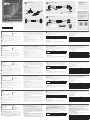 1
1
-
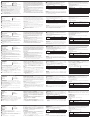 2
2
w innych językach
- español: ATEN CS62KM Guía del usuario
- italiano: ATEN CS62KM Guida utente
- português: ATEN CS62KM Guia de usuario
- 日本語: ATEN CS62KM ユーザーガイド
- Türkçe: ATEN CS62KM Kullanici rehberi
Powiązane artykuły
-
ATEN CS62KM Skrócona instrukcja obsługi
-
ATEN CS62KM instrukcja
-
ATEN CS1842 Skrócona instrukcja obsługi
-
ATEN CS1822 Skrócona instrukcja obsługi
-
ATEN CS1953 Skrócona instrukcja obsługi
-
ATEN CS1964 Skrócona instrukcja obsługi
-
ATEN CS19208 Skrócona instrukcja obsługi
-
ATEN CL3108 Skrócona instrukcja obsługi
-
ATEN CM1164A Skrócona instrukcja obsługi
-
ATEN CS18208 Skrócona instrukcja obsługi